Důvody, proč se aplikace na novém iPhonu nestahují
Proč se na novém iPhonu nestahují aplikace? Při nastavování nového iPhonu si uživatelé obvykle stahují své oblíbené aplikace. Někdy se však mohou …
Přečtěte si článek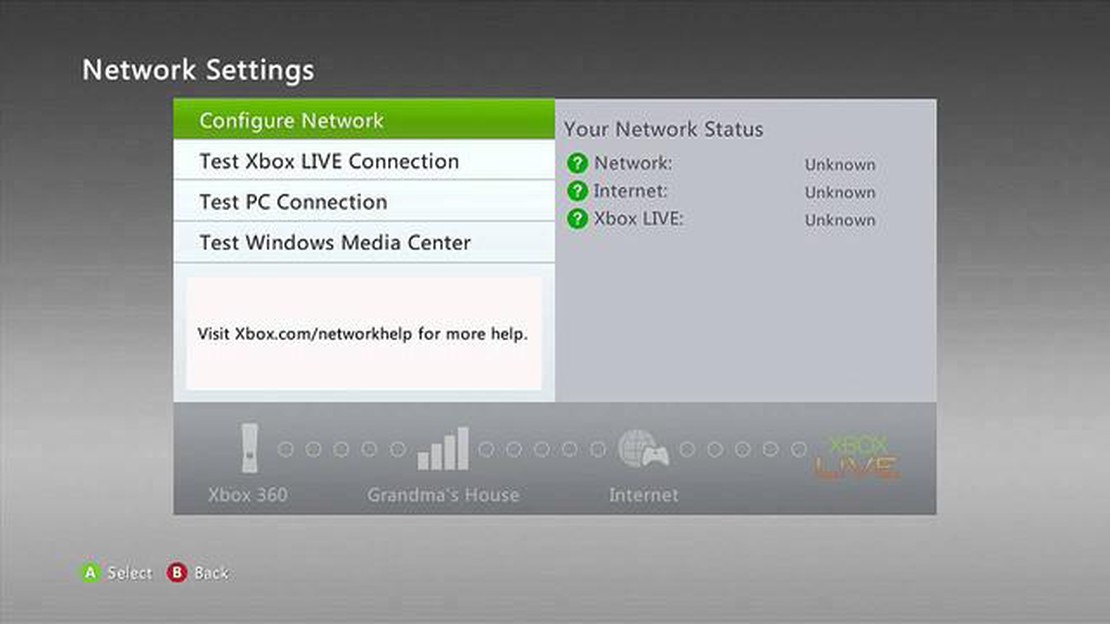
Pokud máte problémy s internetovým připojením konzole Xbox 360, nemusíte se bát! Tento průvodce vám krok za krokem pomůže vyřešit a odstranit případné problémy. Ať už se nemůžete k internetu připojit vůbec, nebo se potýkáte s nízkou rychlostí, poradíme vám.
Krok 1: Zkontrolujte nastavení připojení. Zkontrolujte, zda je konzole Xbox 360 správně připojena k modemu nebo směrovači. Ujistěte se, že jsou všechny kabely bezpečně zapojeny a že nejsou žádné volné spoje. Pokud používáte bezdrátové připojení, zkuste konzoli přiblížit ke směrovači, abyste zlepšili sílu signálu.
Krok 2: Otestujte připojení. Přejděte do nabídky “Nastavení” na konzoli Xbox 360 a vyberte možnost “Nastavení sítě”. Výběrem možnosti “Test Xbox Live Connection” zkontrolujte stav internetového připojení. Tímto testem zjistíte, zda nejsou nějaké problémy s nastavením sítě nebo hardwarem.
Krok 3: Resetujte síťový hardware. Vypněte modem a/nebo směrovač a asi na 30 sekund je odpojte od napájení. Poté je znovu zapojte a zapněte. Počkejte, až se plně restartují, a poté zkuste Xbox 360 znovu připojit k internetu.
Krok 4: Zkontrolujte nastavení zabezpečení sítě. Pokud používáte bezdrátové připojení, ujistěte se, že je síť chráněna heslem. Zkontrolujte nastavení sítě konzole a ujistěte se, že je zadán správný bezpečnostní klíč nebo heslová fráze. Tím zabráníte ostatním v přístupu k vaší síti a potenciálně způsobíte problémy s připojením.
Krok 5: Obraťte se na poskytovatele internetových služeb (ISP). Pokud vše ostatní selže a stále máte problémy s internetovým připojením konzole Xbox 360, může být nutné obrátit se na poskytovatele internetových služeb s žádostí o další pomoc. Ten vám může pomoci vyřešit případné problémy specifické pro vaši internetovou službu a poskytnout další pokyny.
Nezapomeňte, že stabilní připojení k internetu je pro hraní online a přístup k funkcím pro více hráčů na konzoli Xbox 360 klíčové. Pokud budete postupovat podle těchto pokynů, můžete se v mžiku vrátit ke svým herním dobrodružstvím!
Pokud máte na konzoli Xbox 360 problémy s připojením k internetu, nejprve zkontrolujte síťové připojení. To vám pomůže zjistit, zda je problém na straně konzole nebo poskytovatele internetových služeb.
Níže uvádíme několik kroků, které je třeba provést:
Dodržením těchto kroků můžete zjistit případné problémy související se sítí a podniknout potřebné kroky k opravě internetového připojení konzole Xbox 360. Pokud problém přetrvává, bude možná nutné kontaktovat poskytovatele internetových služeb nebo vyhledat další technickou pomoc.
Chcete-li vyřešit problémy s internetovým připojením konzole Xbox 360, může být nutné restartovat směrovač. Restartování směrovače může pomoci vyřešit dočasné závady nebo konflikty, které mohou být příčinou problému.
Po restartování směrovače zkuste Xbox 360 znovu připojit k internetu a zjistěte, zda byl problém vyřešen. Pokud ne, přejděte k dalšímu kroku v průvodci řešením potíží.
Je také dobré zkontrolovat, zda pro váš směrovač nejsou k dispozici nějaké aktualizace firmwaru. Aktualizace firmwaru může někdy vyřešit problémy s připojením a zlepšit celkový výkon. Pokyny k aktualizaci firmwaru naleznete v dokumentaci nebo na webových stránkách výrobce.
Přečtěte si také: Je Advanced Warfare mezi hráči stále populární?
Po nastavení bezdrátové sítě je čas připojit Xbox 360 k síti Wi-Fi. Tento krok je klíčový pro přístup k online funkcím a hraní her pro více hráčů. Zde je uveden postup, jak to můžete udělat:
Jakmile je konzole Xbox 360 připojena k síti Wi-Fi, můžete připojení otestovat a ujistit se, že funguje správně. Vraťte se do nabídky “Network Settings” a vyberte možnost “Test Xbox LIVE Connection”. Tím zkontrolujete, zda se konzole Xbox 360 může úspěšně připojit k serverům Xbox LIVE a k internetu.
Pokud je test úspěšný, můžete nyní využívat všechny online funkce a hry pro více hráčů, které služba Xbox Live nabízí. Pokud se však test nezdaří, překontrolujte nastavení sítě a ujistěte se, že jste zadali správné heslo Wi-Fi. Možná bude také nutné zkontrolovat nastavení směrovače Wi-Fi, abyste se ujistili, že je kompatibilní se službou Xbox LIVE.
Pokud se po provedení předchozích kroků stále potýkáte s problémy s internetovým připojením konzole Xbox 360, je čas vyřešit problémy s nastavením sítě. Níže uvádíme několik tipů pro řešení problémů, které vám pomohou určit a vyřešit případné problémy s konfigurací sítě:
Přečtěte si také: Průvodce řešením problémů: Proč nefunguje můj kabelový ovladač pro Xbox One?
Podle těchto kroků pro řešení problémů byste měli být schopni identifikovat a vyřešit všechny problémy s konfigurací sítě, které mohou ovlivňovat internetové připojení konzole Xbox 360. Pokud se problémy objevují i nadále, možná by stálo za to kontaktovat poskytovatele internetových služeb nebo vyhledat další technickou podporu.
Pokud jste postupovali podle předchozích kroků a stále se potýkáte s problémy s internetovým připojením konzole Xbox 360, je možná na čase kontaktovat podporu Xbox a požádat o další pomoc. Podpora Xbox se věnuje pomoci hráčům při odstraňování potíží a řešení jakýchkoli technických problémů, se kterými se mohou setkat.
Podporu Xbox můžete kontaktovat různými kanály v závislosti na vašich preferencích a pohodlí. Jedním ze způsobů je navštívit oficiální webové stránky podpory Xbox. Zde naleznete množství zdrojů, včetně návodů k řešení problémů, často kladených otázek a komunitních fór, kde můžete klást otázky a hledat rady u ostatních hráčů.
Další možností je kontaktovat podporu Xbox telefonicky. Společnost Xbox poskytuje svým zákazníkům speciální linku podpory, kterou najdete na jejích webových stránkách. Zavoláním na podporu Xbox můžete mluvit přímo se zástupcem podpory, který vás provede procesem řešení problémů.
Pokud dáváte přednost interaktivnějšímu přístupu, můžete se na podporu Xbox obrátit také prostřednictvím její funkce živého chatu. Ta vám umožní chatovat v reálném čase se zástupcem podpory, který vám poskytne okamžitou pomoc a odpoví na všechny vaše otázky.
Při kontaktování podpory Xbox je užitečné mít připravené příslušné informace, například model konzole Xbox 360, poskytovatele internetových služeb a všechny chybové kódy nebo chybové zprávy, se kterými jste se setkali. To pomůže týmu podpory lépe porozumět vašemu problému a poskytnout vám co nejefektivnější řešení.
Nezapomeňte, že podpora Xbox je tu pro vás, takže se na ni neváhejte obrátit, pokud máte jakékoli potíže s internetovým připojením pro Xbox 360. Disponují týmem zkušených odborníků, kteří vám pomohou vrátit se k hraní během okamžiku!
Mezi běžné problémy, které mohou ovlivnit internetové připojení konzole Xbox 360, patří slabý signál Wi-Fi, vadný síťový kabel, nesprávné nastavení sítě nebo problém se směrovačem.
Slabý signál Wi-Fi můžete zkontrolovat tak, že přejdete do nastavení sítě na konzoli Xbox 360 a podíváte se na ukazatel síly signálu. Pokud je slabý, možná budete muset přesunout směrovač blíže k Xboxu nebo použít prodlužovač Wi-Fi.
Použití kabelového připojení namísto Wi-Fi může zajistit stabilnější a spolehlivější připojení k internetu pro konzoli Xbox 360. Signály Wi-Fi mohou být ovlivněny rušením od jiných zařízení nebo zdí, zatímco kabelové připojení využívá fyzický kabel pro přímé připojení ke směrovači.
Nesprávné nastavení sítě na konzoli Xbox 360 můžete opravit tak, že přejdete do nabídky nastavení sítě a vyberete možnost “Konfigurace sítě”. Odtud můžete ručně zadat správné nastavení sítě, například IP adresu, masku podsítě a servery DNS.
Pokud se konzole Xbox 360 ani po provedení těchto kroků nemůže připojit k internetu, bude možná nutné vyřešit problém se směrovačem nebo se obrátit na poskytovatele internetových služeb. Ten vám může pomoci diagnostikovat případné problémy s internetovým připojením.
Proč se na novém iPhonu nestahují aplikace? Při nastavování nového iPhonu si uživatelé obvykle stahují své oblíbené aplikace. Někdy se však mohou …
Přečtěte si článekCo se stane, když použijete masku vzpomínek Genshin? Genshin Impact, oblíbená akční hra na hrdiny s otevřeným světem vyvinutá společností miHoYo, …
Přečtěte si článekMohu hrát NFL Street na systému PS4? Pokud jste fanoušky legendární herní série NFL Street a vlastníte PlayStation 4, možná vás zajímá, zda je tato …
Přečtěte si článekCo se stane, když zadám špatnou fakturační adresu? Při online nákupech nebo odběru služeb je důležité uvést přesné fakturační údaje včetně fakturační …
Přečtěte si článekStojí Diablo 3 stále za hraní 2020? Diablo 3, akční hra na hrdiny vyvinutá společností Blizzard Entertainment, byla poprvé vydána v roce 2012. Od té …
Přečtěte si článekMůžete při testu ASVAB podvádět? Při skládání důležitých zkoušek, jako je ASVAB (Armed Services Vocational Aptitude Battery), mohou být někteří …
Přečtěte si článek